电脑系统怎么查看MAC地址的操作方法
发布时间:2017-12-23 16:01:01 浏览数: 小编:fuyuan
最近有Windows操作系统用户跟小编提问,要怎么查看MAC地址的问题。mac全称是Media Access Control中文意思:介质访问控制。它识别LAN(局域网)节点的标识。他就像我们的身份证一样独一无二。那么我们该怎么查看呢?下面系统族小编就给大家带来电脑系统怎么查看MAC地址的操作方法,如下:
相关阅读:win7系统电脑出厂日期的查看方法
方法如下:
1.在开始菜单栏选择“运行”
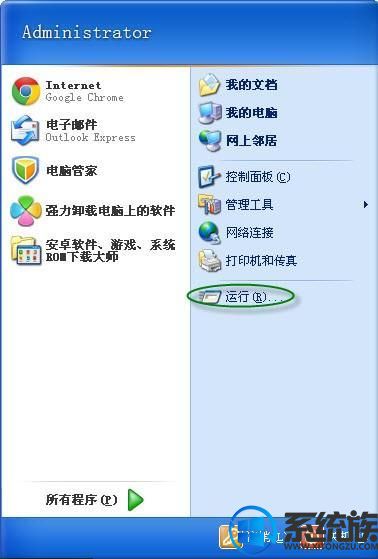
2.在运行中输入“cmd”
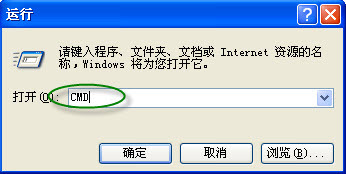
3.我们会看到有一个黑色窗口弹出
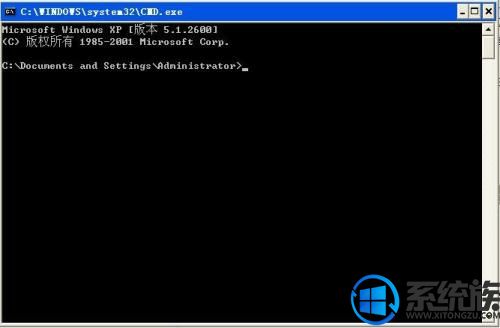
4.在里边输入“ipconfig /all”然后按回车键
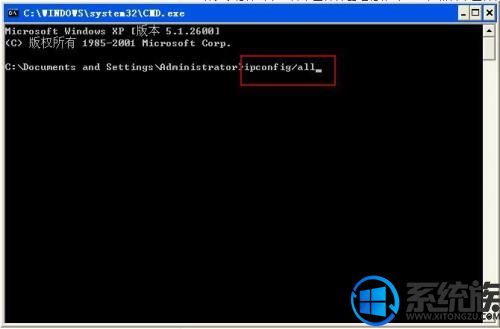
5.mac地址获取成功
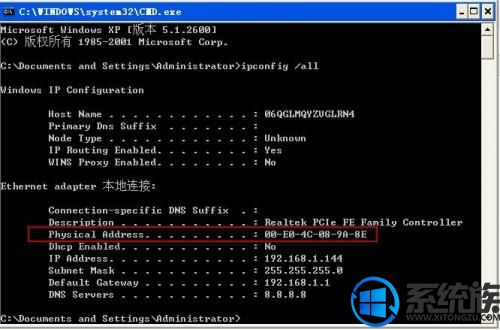
6.右键点击mac地址 然后选择“标记”可复制出mac地址
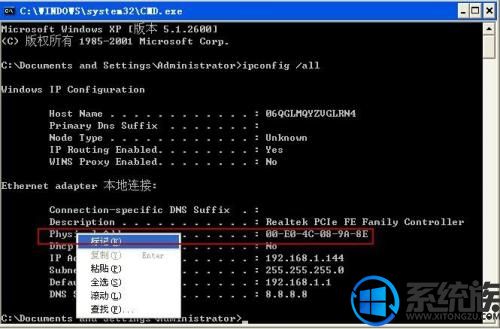
关于电脑系统怎么查看MAC地址的操作方法就介绍到这里,如果大家还有其他关于系统的疑问,可以反馈给我们,希望对大家的操作有一定帮助。



















